Berkomunikasi selama protes, dengan FireChat, saat jaringan seluler mati
Ketika Anda memprotes suatu alasan, bersama ribuan orang, kemungkinan besar jaringan seluler akan berhenti bekerja di ponsel cerdas semua orang. Ini terjadi karena terlalu banyak smartphone dalam ruang kecil dan jaringan seluler tidak dapat menangani begitu banyak koneksi dari tempat yang sama. Ketika ini terjadi, Anda tidak dapat lagi mengakses internet di ponsel cerdas Anda, menelepon atau mengirim pesan teks ke orang lain(call or text others) , hingga Anda pergi ke tempat lain dengan lebih sedikit orang di sekitar Anda. Untuk situasi seperti itu, ada aplikasi seluler yang dapat membantu. Ini bernama FireChat , gratis dan berfungsi di iPhone serta di ponsel pintar Android(Android smartphone) . Itu berhasil digunakan selama protes di Irak(Iraq) (2014), Hong Kong (2014), Ekuador(Ecuador)(2015) dan Rumania(Romania) (2017). Berikut cara menggunakannya untuk berkomunikasi dengan orang lain, saat protes, di smartphone Android(Android smartphone) Anda :
Apa yang Anda butuhkan untuk berkomunikasi menggunakan FireChat ?
Anda dapat menggunakan FireChat untuk berkomunikasi selama protes, ketika jaringan seluler mati, karena aplikasi ini membuat jaringan P2P ( Peer to peer) antara semua smartphone yang menggunakannya di area tertentu. Untuk menggunakannya dan menginstalnya di ponsel cerdas Anda dengan Android , Anda harus mengizinkan penginstalan aplikasi dari sumber yang tidak dikenal. Ini karena FireChat memasang ANT Radio Service - layanan komunikasi(communication service) nirkabel yang digunakan untuk mentransfer data antar semua smartphone yang menggunakan FireChat . Untuk mengaktifkan opsi ini, buka Settings -> Security dan gulir ke bawah hingga Anda menemukanAdministrasi perangkat(Device administration) . Di sini, atur sakelar Sumber tidak dikenal ke (Unknown sources)Ya(Yes) . Ketika Anda melakukan ini, Anda diberitahu bahwa itu bukan keputusan yang baik dari sudut pandang keamanan(security perspective) , yang memang benar. Namun, setelah Anda menginstal dan mengkonfigurasi FireChat, Anda dapat mengatur kembali pengaturan yang sama ke No .

Alternatif yang elegan adalah menginstal Layanan Radio ANT(ANT Radio Service) sebelum menginstal FireChat , langsung dari Google Play store , menggunakan tautan ini: Layanan Radio ANT(ANT Radio Service) .
Apa yang harus Anda lakukan sebelum pergi ke protes?
Agar berhasil menggunakan FireChat untuk berkomunikasi selama protes, Anda harus melakukan hal berikut, sebelum pergi ke protes itu sendiri:
- Instal FireChat(Install FireChat) dan Layanan Radio ANT(ANT Radio Service)
- Buat(Create) akun di FireChat dan konfigurasikan aplikasi
- Tambahkan(Add) ke daftar kontak Anda, orang-orang yang ingin Anda ajak berkomunikasi, selama protes. Mereka juga harus melakukan hal yang sama di smartphone mereka, untuk berkomunikasi dengan Anda
- Menyetujui(Agree) nama saluran komunikasi(communication channel) publik yang akan Anda gunakan untuk berkomunikasi dengan pengunjuk rasa lainnya. Secara default, FireChat menawarkan saluran publik yang disebut Semua Orang, di mana siapa pun yang menggunakan aplikasi ini dapat memposting pesan. Seseorang harus membuat saluran dan orang lain(channel and others) harus bergabung di FireChat
- Nyalakan Bluetooth dan WiFi(Bluetooth and WiFi) di smartphone Anda, sehingga dapat digunakan oleh FireChat untuk membuat jaringan P2P(P2P network) di area tempat Anda akan berada
Setiap langkah dijelaskan secara lebih rinci di bagian berikut dari panduan ini.
Langkah 1(Step 1) : Instal FireChat dan buat akun
Buka Google Play dan cari FireChat . Tekan(Press) tombol untuk mengunduh dan menginstal aplikasi. Anda juga dapat menggunakan tautan ini untuk langsung membuka halaman aplikasi: FireChat . Setelah aplikasi terinstal, buka. Jika Anda sudah memiliki akun, ketuk Masuk(Sign In) dan ketik nomor telepon(phone number) Anda , email Anda, atau nama akun(account name) yang Anda gunakan sebelumnya dengan FireChat . Kemudian, gunakan instruksi yang diberikan kepada Anda, untuk masuk. Jika Anda perlu membuat akun baru, ketuk Sign up!.
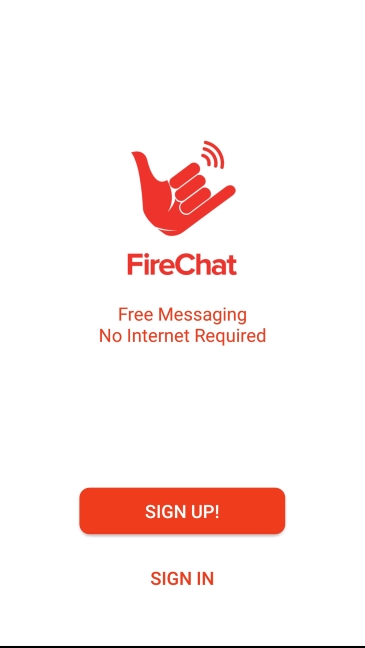
Anda diminta untuk mengetikkan alamat email(email address) yang valid di mana Anda akan menerima kode PIN(PIN code) untuk verifikasi. Lakukan seperti yang diminta dan ketuk OK.

Anda diminta untuk mengonfirmasi bahwa alamat email(email address) yang baru saja Anda masukkan sudah benar. Segera setelah Anda melakukan ini, Anda akan menerima kode otentikasi(authentication code) di kotak masuk Anda, dari FireChat . Verifikasi email Anda dan perkenalkan kode yang Anda terima di FireChat .
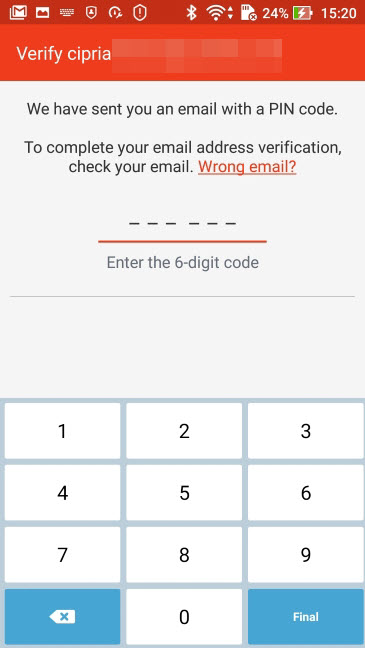
FireChat membuat nama pengguna untuk Anda dan juga otomatis melengkapi nama Anda. Anda dapat mengubah data ini sesuai keinginan, lalu ketuk Sign up!.

Kemudian, ini akan menampilkan beberapa bidang yang dapat Anda gunakan untuk lebih mempersonalisasi akun Anda. Anda menambahkan gambar profil, mengubah nama Anda dan menambahkan bio kecil. Setelah selesai dengan langkah ini, tekan Simpan(Save) .
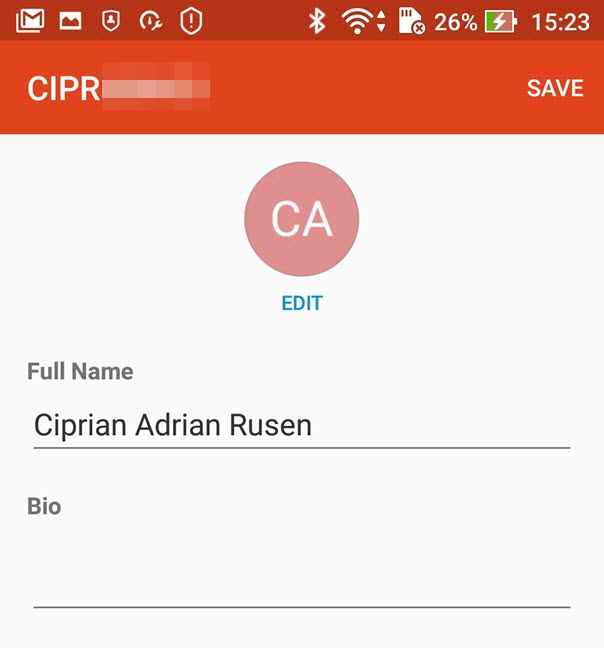
Anda diberi opsi untuk menambahkan kontak Anda ke FireChat . Jika mau, Anda dapat memilih orang yang ingin Anda ajak berkomunikasi dan menekan tombol Undang(Invite) di dekat nama mereka. Orang yang Anda pilih akan menerima undangan untuk mengunduh dan menginstal FireChat .

Anda diberitahu bahwa, jika Anda ingin terhubung ke FireChat saat jaringan seluler(mobile network) Anda mati, Anda perlu menginstal Layanan Radio ANT(ANT Radio Service) yang kami sebutkan sebelumnya. Layanan ini membantu Anda menggunakan aplikasi saat tidak ada koneksi internet. Ketuk Instal(Install) untuk menginstalnya dan berfungsi.

Jika Anda belum mengaktifkan penginstalan aplikasi dari sumber yang tidak dikenal di Android , atau Anda tidak menginstal Layanan Radio ANT(ANT Radio Service) dari Google Play , maka Anda diberitahu bahwa penginstalan diblokir dan Anda perlu mengubah pengaturan ponsel cerdas Anda secara manual, untuk mengaktifkan penginstalan aplikasi dari sumber yang tidak dikenal.

Setelah ini selesai, ketuk Instal(Install) .

Setelah Layanan Radio ANT(ANT Radio Service) diinstal, tekan Selesai(Done) dan aplikasi FireChat(FireChat app) dimulai. Saat Anda pertama kali menggunakannya, ini memberi tahu Anda bahwa Layanan Koneksi FireChat(FireChat Connection Service) mengotomatiskan koneksi ke jaringan FireChat(FireChat network) , tanpa perlu konfigurasi manual atau menunggu(configuration or waiting) . Ketuk OK(Tap OK) dan Anda dapat menggunakan aplikasi.
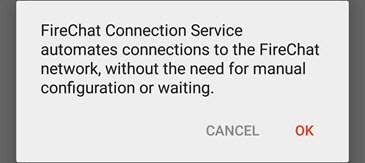
Pada beberapa perangkat dengan Android 7.0 atau yang lebih baru, Anda mungkin perlu mengizinkan layanan ini berjalan di latar belakang, dari pengaturan ponsel cerdas Anda.
Langkah 2: Kenali FireChat
Aplikasi FireChat(FireChat app) dibagi menjadi beberapa layar. Yang pertama menampilkan pesan yang Anda terima baru-baru ini, dalam percakapan satu lawan satu.

Layar kedua memungkinkan Anda membuat grup diskusi, mencari anggota FireChat , dan melihat daftar kontak Anda.

Layar ketiga adalah untuk grup diskusi publik dari area Anda atau grup yang telah Anda ikuti atau buat. Semua diskusi dari layar ini bersifat publik dan dapat diakses oleh siapa saja yang menggunakan FireChat

.
Di layar aplikasi(application screen) terakhir , Anda dapat melihat dan mengubah pengaturan FireChat .

Langkah 3(Step 3) : Buat saluran diskusi(discussion channel) untuk grup Anda
Di FireChat , Anda dapat membuat saluran diskusi(discussion channel) untuk sekelompok orang yang Anda protes. Tekan + button di daftar saluran yang tersedia, beri nama saluran Anda dan ketuk Buat(Create) .

Anda dapat mengundang teman Anda ke saluran ini, menggunakan jejaring sosial seperti Twitter atau Facebook(Twitter or Facebook) . Anda juga dapat mengirimi mereka pesan pribadi dengan nama saluran Anda.

Sekarang Anda dapat mulai berbicara dengan orang lain di saluran ini.

Langkah 4(Step 4) : Lakukan diskusi pribadi dengan orang lain
FireChat menjanjikan bahwa percakapan obrolan langsung pribadi antara dua orang dienkripsi, tidak seperti diskusi di saluran publik. Di layar untuk percakapan pribadi, Anda dapat mulai berbicara dengan siapa saja dari daftar kontak Anda.

Ketuk nama kontak yang sudah Anda ajak bicara atau ketuk tombol untuk membuat percakapan baru, di sudut kanan bawah. Kemudian, pilih orang yang ingin Anda ajak bicara, ketik pesan Anda dan tekan (message and press) Kirim(Send) .
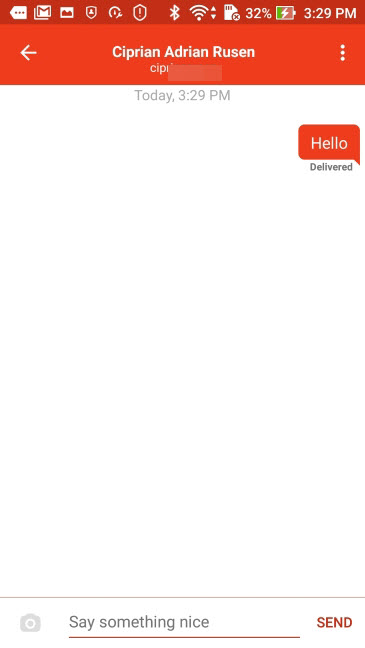
Coba FireChat pada protes Anda berikutnya dan beri tahu kami cara kerjanya
Kami menggunakan FireChat selama beberapa protes di negara asal(home country) kami ( Rumania(Romania) ) dan kami merasa itu sangat efektif. Beberapa hari, itu adalah satu-satunya cara kami dapat berbicara dengan teman dan keluarga kami yang ingin menghubungi kami sambil memprotes. Selain itu, aplikasi ini berguna untuk berkoordinasi dengan pengunjuk rasa lainnya. Cobalah sendiri dan beri tahu kami pendapat Anda tentang FireChat , di komentar di bawah.
Related posts
Cara menghubungkan perangkat Bluetooth pada Android: semua yang perlu Anda ketahui
Cara Menghapus Ponsel Anda dari Windows 10 (Telepon Link)
Apa itu NFC?Cara Menggunakan NFC
3 Cara Menghidupkan Bluetooth pada Android (termasuk perangkat Samsung)
Bagaimana cara menghubungkan ponsel cerdas Huawei saya ke komputer saya dengan Windows?
realme 8 5G Ulasan: Konektivitas 5G Terjangkau!
Cara menggunakan iPhone Anda sebagai hotspot WiFi
5 aplikasi perekaman suara terbaik untuk smartphone dan tablet Android
Samsung Galaxy Tab S6 Lite review: Tablet kelas menengah terbaru!
Cara mengubah iPhone atau iPad Anda menjadi webcam untuk PC Windows Anda
Ulasan Samsung Galaxy A32 5G
3 Cara untuk Mendapatkan PUK code dari SIM card Anda
Cara menyalakan senter di smartphone Android Anda
Cara mengkonfigurasi dan menguji webcam di Skype
Cara mengunci Windows 10 secara otomatis dengan ponsel cerdas Anda
Mode Pesawat Windows 10: 3 cara untuk Mematikan atau Mengaktifkannya!
3 cara untuk menghidupkan atau mematikan Bluetooth iPhone
Kirim file dari smartphone Android ke Windows 10, dengan Bluetooth
Connect AN Android phone KE A Windows 10 laptop or PC VIA Bluetooth
Cara menerima file melalui Bluetooth dan cara menemukannya di Windows 10 Mobile














